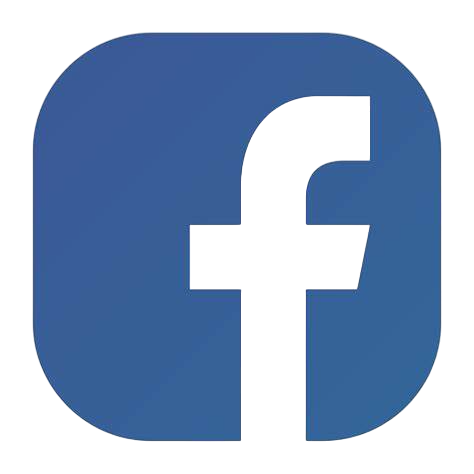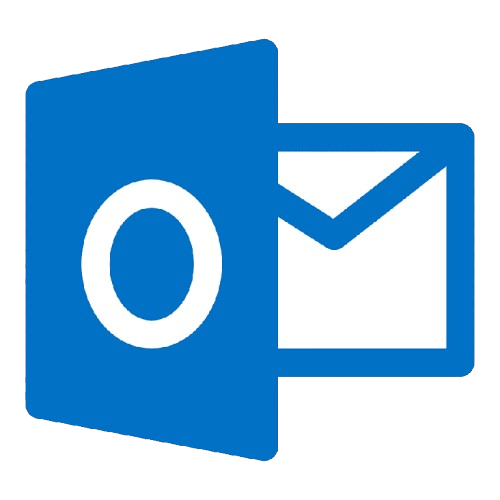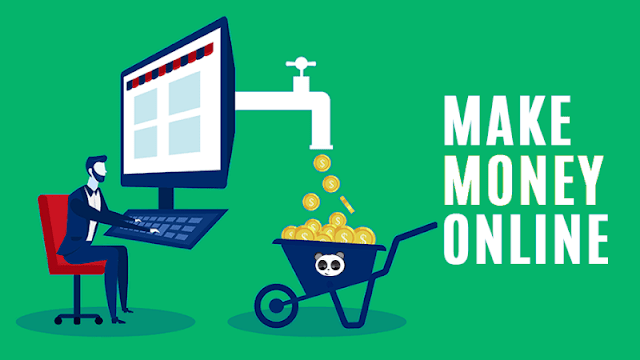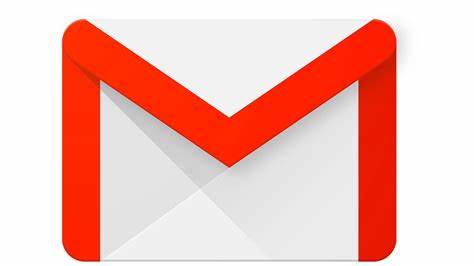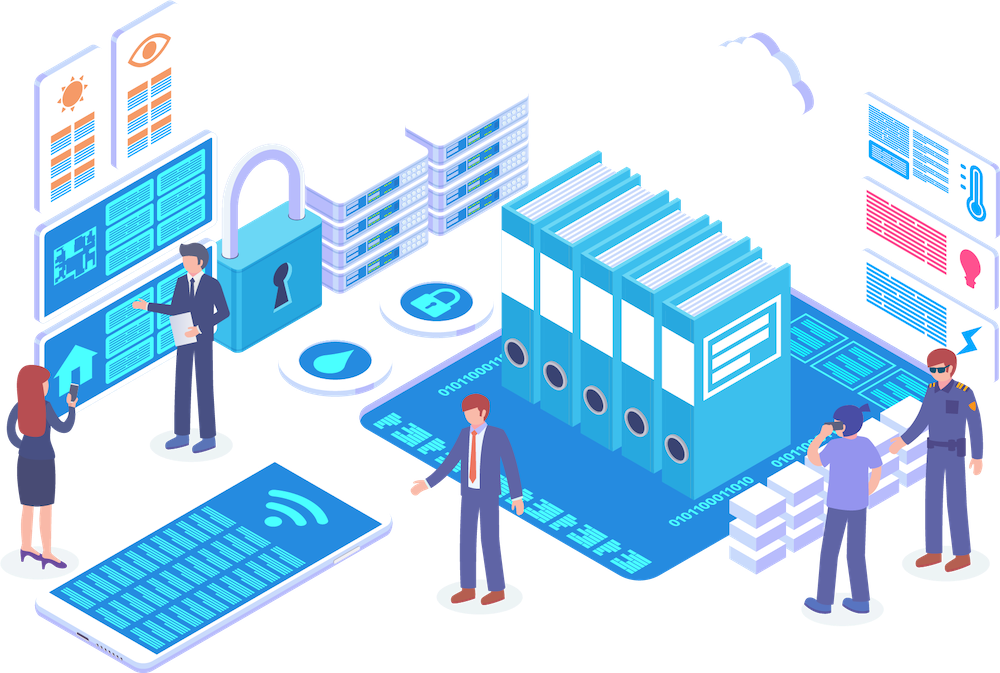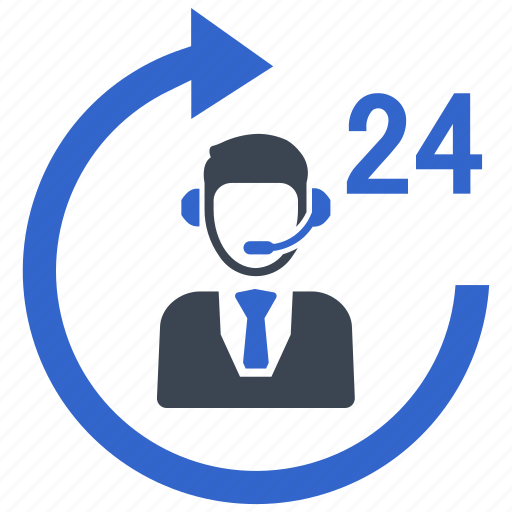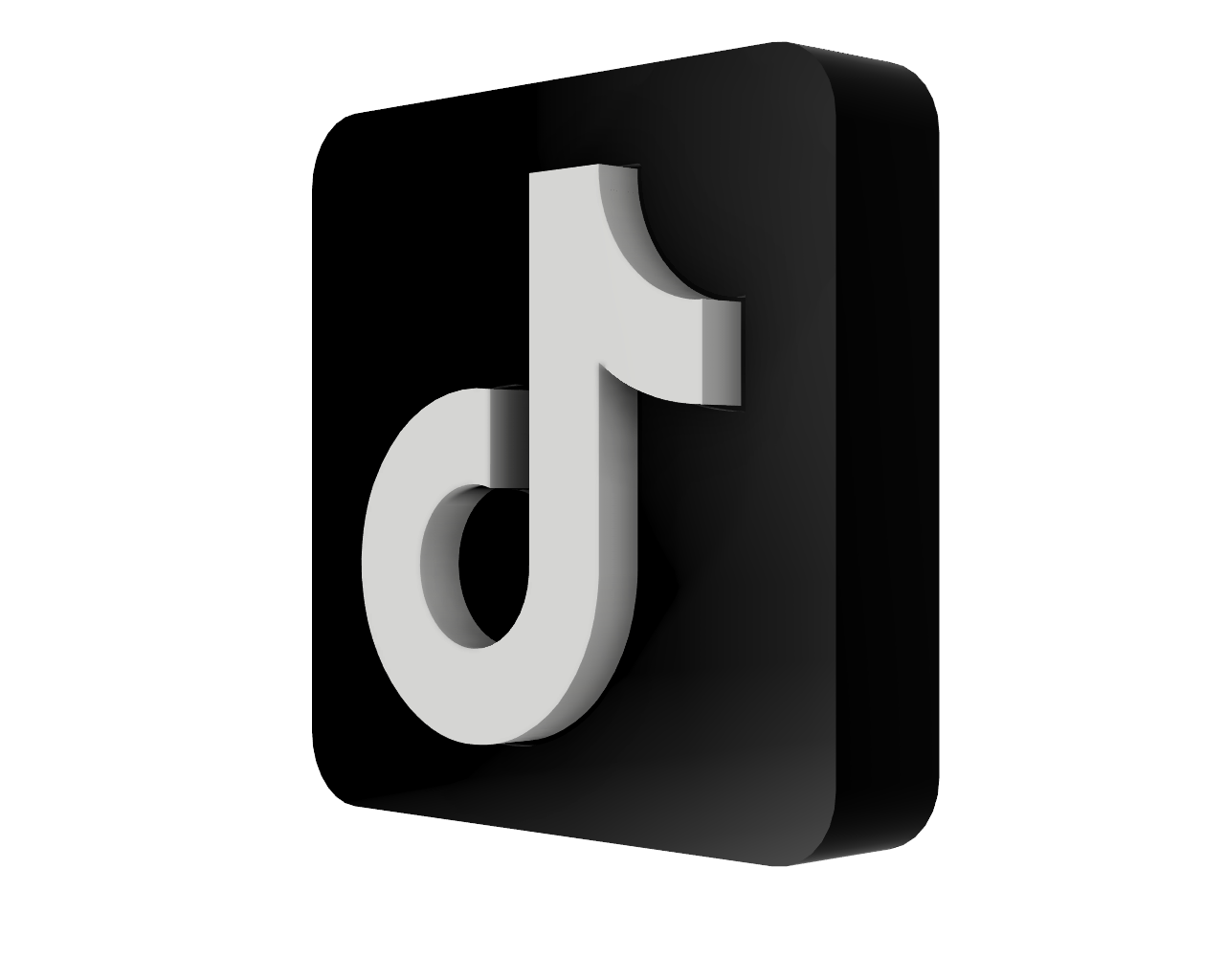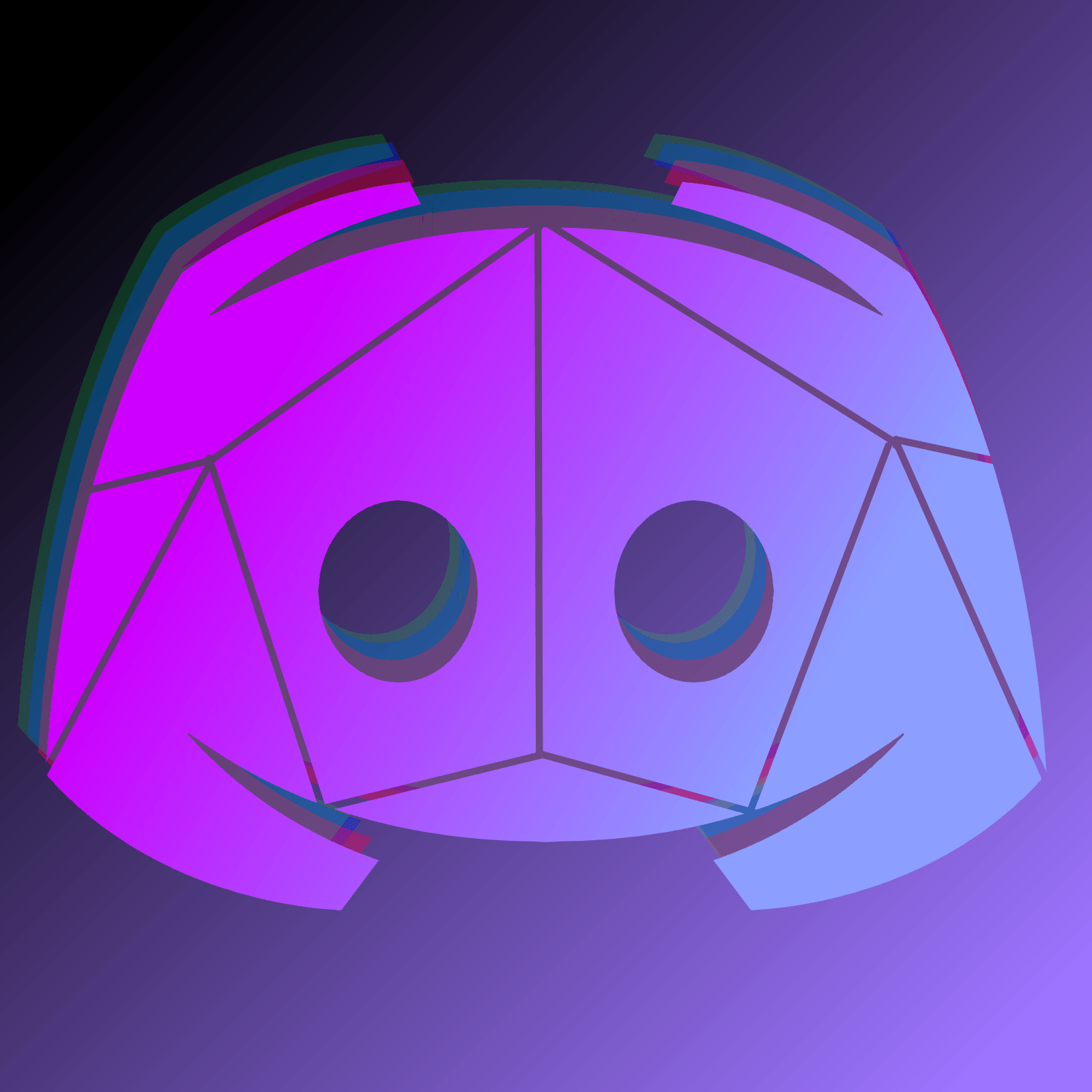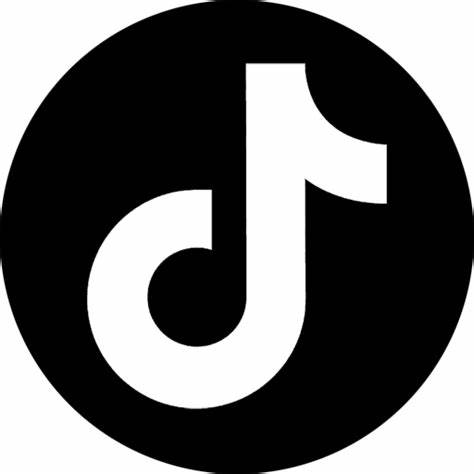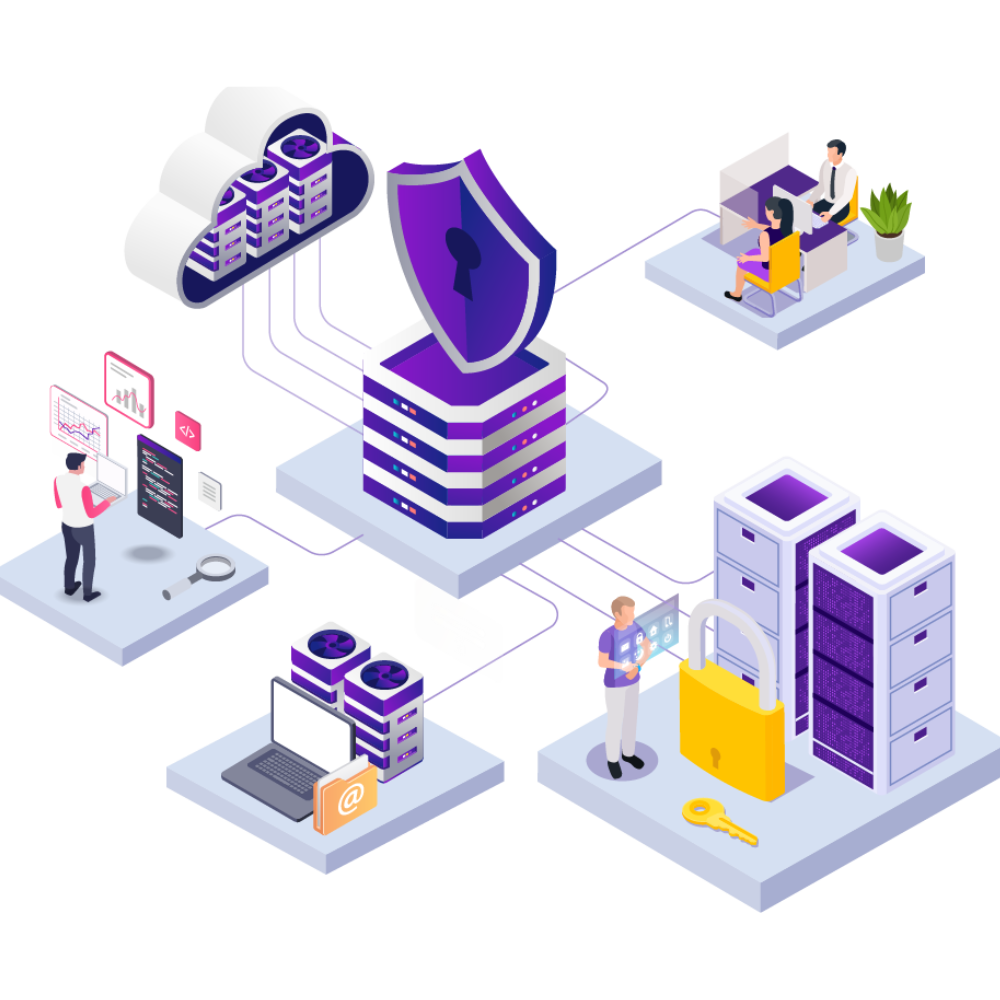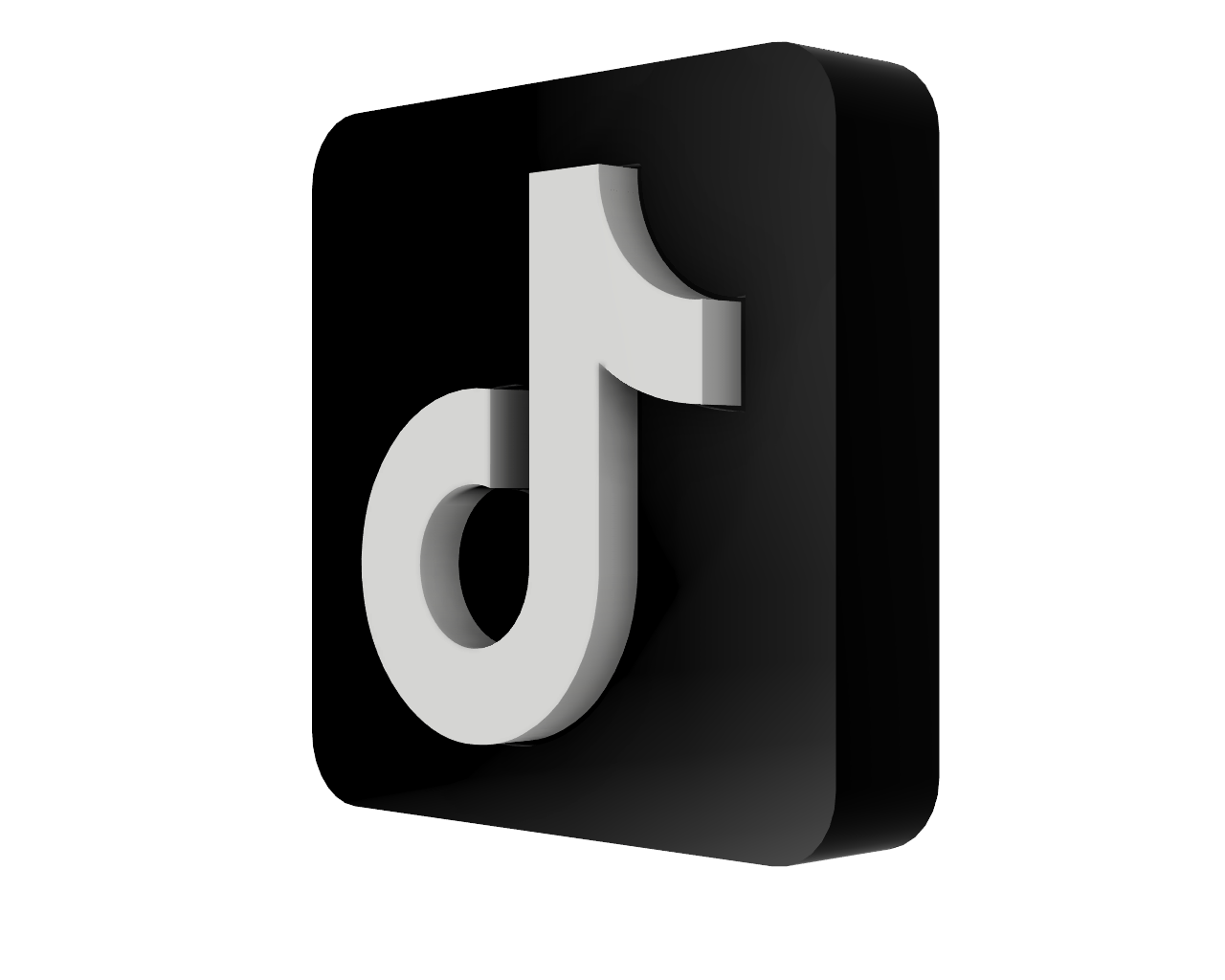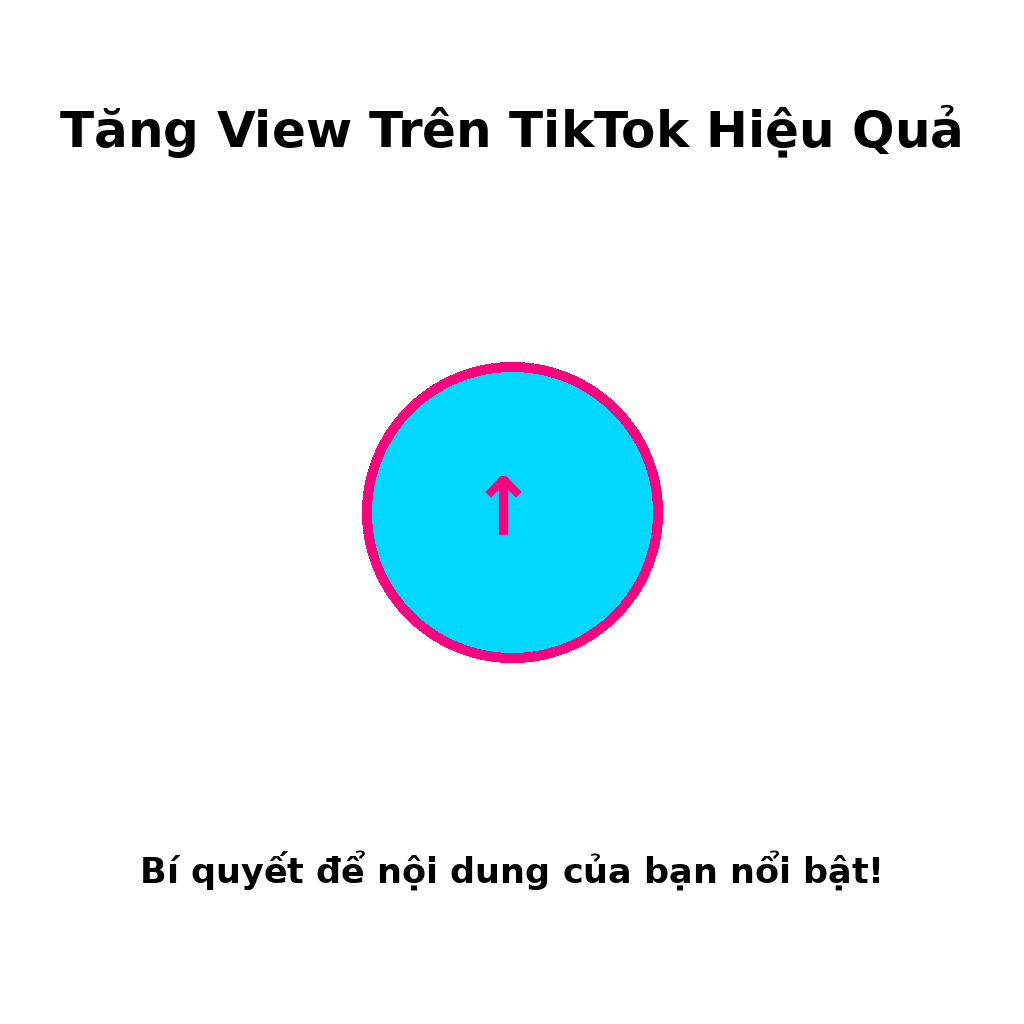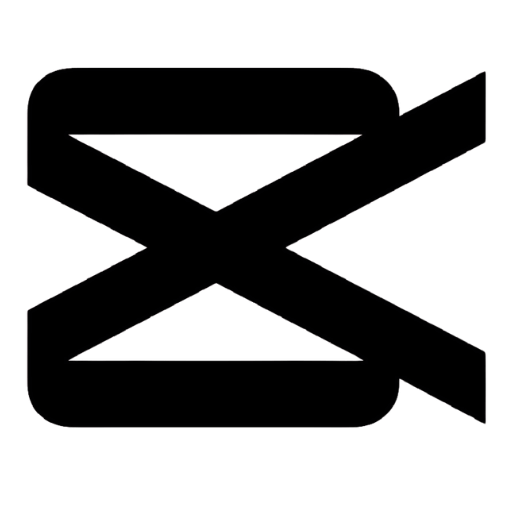Để sử dụng proxy V4 (IPv4) trên trình duyệt Google Chrome, bạn cần cấu hình proxy trong phần cài đặt của hệ điều hành hoặc sử dụng một tiện ích mở rộng để quản lý proxy. Dưới đây là các bước hướng dẫn chi tiết cho cả hai cách:
Cách 1: Cấu Hình Proxy V4 Trực Tiếp Trên Google Chrome (Thông Qua Cài Đặt Hệ Điều Hành)
Google Chrome sử dụng cài đặt proxy của hệ điều hành để truy cập internet. Vì vậy, bạn có thể cấu hình proxy V4 trong Windows hoặc macOS và Chrome sẽ tự động sử dụng proxy đó.
Cấu Hình Proxy V4 Trên Windows:
-
Mở Cài Đặt Proxy:
- Nhấn Windows + I để mở Cài đặt (Settings).
- Chọn Network & Internet.
- Chọn Proxy ở bên trái (hoặc có thể tìm kiếm "Proxy" trong ô tìm kiếm của Windows).
-
Kích Hoạt Proxy:
- Tại phần Manual proxy setup, bật Use a proxy server.
- Điền thông tin proxy của bạn vào các ô:
- Address: Nhập địa chỉ IP của proxy (ví dụ:
192.168.1.100).
- Port: Nhập cổng proxy (ví dụ:
8080).
- Chọn Save để lưu cài đặt.
-
Kiểm Tra Proxy:
- Mở Chrome và thử truy cập một trang web để kiểm tra xem bạn đã kết nối qua proxy thành công chưa. Bạn có thể truy cập trang như WhatIsMyIP.com để xác nhận địa chỉ IP mà bạn đang sử dụng.
Cấu Hình Proxy V4 Trên macOS:
-
Mở Cài Đặt Proxy:
- Nhấp vào Apple Menu ở góc trái màn hình và chọn System Preferences.
- Chọn Network.
-
Chọn Mạng Cần Cấu Hình Proxy:
- Chọn mạng bạn đang sử dụng (Wi-Fi hoặc Ethernet) và nhấp vào Advanced.
-
Cấu Hình Proxy:
- Chọn tab Proxies.
- Tích vào các loại proxy bạn muốn sử dụng (ví dụ: Web Proxy (HTTP) hoặc Secure Web Proxy (HTTPS)).
- Nhập Proxy Server Address và Port mà bạn đã nhận từ nhà cung cấp proxy V4.
-
Lưu và Kiểm Tra Proxy:
- Sau khi cấu hình xong, nhấp vào OK và Apply để lưu lại cài đặt.
- Mở Chrome và kiểm tra lại như ở bước trên.
Cách 2: Sử Dụng Tiện Ích Mở Rộng (Extension) Của Chrome
Nếu bạn không muốn cấu hình proxy thông qua hệ điều hành, bạn có thể sử dụng tiện ích mở rộng để quản lý proxy trực tiếp trong Chrome. Các tiện ích như Proxy SwitchyOmega hoặc FoxyProxy là những công cụ phổ biến cho việc này.
Sử Dụng Proxy SwitchyOmega:
-
Cài Đặt Proxy SwitchyOmega:
- Mở Chrome Web Store và tìm kiếm Proxy SwitchyOmega.
- Cài đặt tiện ích này vào Chrome.
-
Cấu Hình Proxy trong SwitchyOmega:
- Sau khi cài đặt, nhấp vào biểu tượng SwitchyOmega trên thanh công cụ của Chrome.
- Chọn Options để mở giao diện cấu hình.
- Tạo một profile mới và chọn Manual Proxy Setup.
- Nhập IP Proxy và Port vào các ô tương ứng.
- Lưu lại cấu hình và chuyển sang profile proxy mới trong SwitchyOmega.
-
Kiểm Tra Proxy:
- Truy cập lại vào một trang web và kiểm tra xem IP của bạn đã thay đổi chưa. Bạn có thể sử dụng trang WhatIsMyIP.com để xác nhận.
Sử Dụng FoxyProxy:
-
Cài Đặt FoxyProxy:
- Truy cập Chrome Web Store và tìm kiếm FoxyProxy.
- Cài đặt tiện ích này vào Chrome.
-
Cấu Hình FoxyProxy:
- Sau khi cài đặt, nhấp vào biểu tượng FoxyProxy và chọn Options.
- Chọn Add New Proxy và điền địa chỉ IP proxy và port của bạn.
- Lưu lại cấu hình và chọn proxy bạn vừa tạo để sử dụng.
-
Kiểm Tra Proxy:
- Tương tự như trên, bạn có thể kiểm tra bằng cách truy cập WhatIsMyIP.com để xác nhận bạn đã sử dụng proxy thành công.
Cách Kiểm Tra Proxy Có Hoạt Động Hay Không
Sau khi cấu hình xong proxy V4 trong Chrome, bạn có thể kiểm tra xem proxy có đang hoạt động hay không bằng cách:
- Truy cập vào trang WhatIsMyIP.com hoặc iplocation.net để kiểm tra địa chỉ IP công cộng của bạn.
- Nếu proxy hoạt động đúng, bạn sẽ thấy địa chỉ IP của proxy thay vì địa chỉ IP thật của mình.
Lưu Ý Khi Sử Dụng Proxy V4
- Bảo Mật: Proxy giúp bảo vệ sự riêng tư của bạn nhưng không phải là giải pháp bảo mật hoàn hảo. Nếu bạn cần bảo vệ dữ liệu cá nhân, hãy cân nhắc sử dụng VPN thay vì chỉ dùng proxy.
- Tốc Độ: Tốc độ truy cập của bạn có thể bị ảnh hưởng nếu proxy quá chậm hoặc không ổn định.
- Chọn Proxy Uy Tín: Hãy sử dụng dịch vụ proxy từ các nhà cung cấp uy tín để tránh nguy cơ bị theo dõi hoặc xâm phạm quyền riêng tư.
Với các bước hướng dẫn trên, bạn có thể dễ dàng thiết lập và sử dụng proxy V4 cho Google Chrome để bảo vệ sự riêng tư, thay đổi địa chỉ IP hoặc truy cập vào các nội dung bị chặn.
Nếu Cần Mua Proxy dân cư xoay hoặc proxy dân cư cố định hãy đến với dịch vụ của chúng tôi cunn cấp proxy24h.vn -proxyno1.co